win10损坏的映像0xc000012f怎么修复 win10损坏的映像0xc000012f修复方法
2024年04月17日 18:42:26 来源:网络
win10用户在使用电脑的过程中遇到了损坏的映像0xc000012f的错误提示,这个错误应该怎么修复呢?一般来说,这个错误提示代表的是dll文件错误,大家可以下载dll修复助手来进行修复,记得修复过程中要关闭杀毒软件,修复完成后重启电脑一般就能解决问题了。如果还是不行的话,你可以禁用掉一些服务看看。
win10损坏的映像0xc000012f怎么修复:
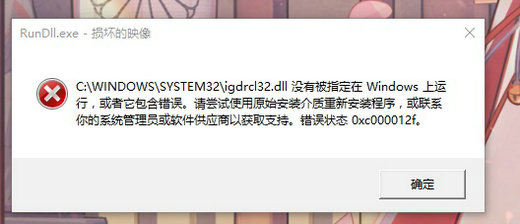
方法一:
1、首先,根据错误描述来看,可能是dll文件错误。
2、我们可以直接使用dll修复助手,来一键修复它们。
3、下载安装完成后,运行软件,根据提示关闭杀毒软件就可以自动修复了。
4、修复完成后重启电脑,看看还有没有错误代码。
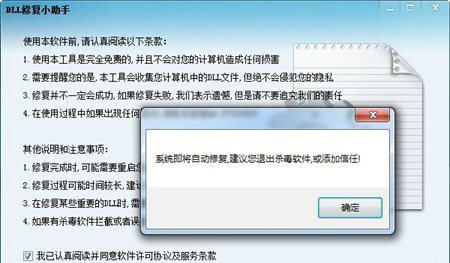
方法二:
1、如果修复完文件还有错误,那就可以尝试禁用一些服务。
2、首先按键盘“win+r”打开运行,输入“msconfig”回车确定。
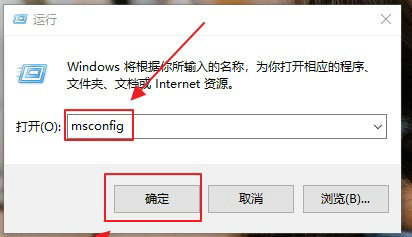
3、在常规选项卡下勾选“有选择的启动”,取消选择“加载启动项”
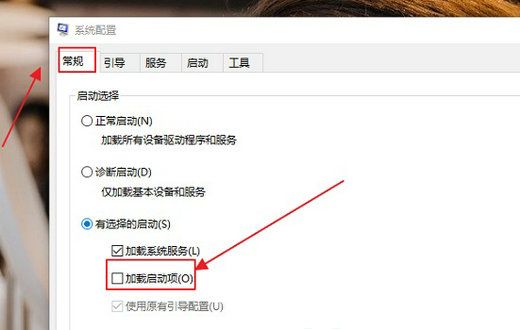
4、然后进入“服务”选项卡,勾选“因此所有Microsoft服务”,再点击“全部禁用”
5、禁用完成后再重启电脑,重启完成后应该就能解决问题了。
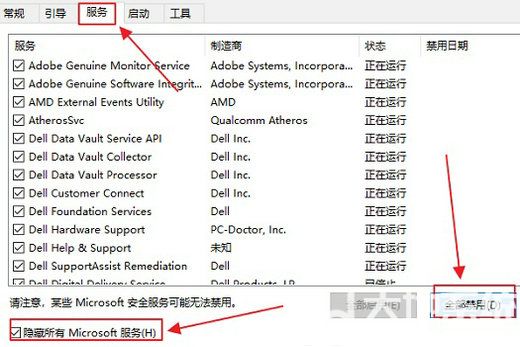
要是大家禁用了服务也无效,那么就只能选择重装系统了。
免责声明:本站所有文章和图片均来自用户分享和网络收集,仅供学习与参考,如果损害了您的权利,请联系删除处理。


